Mengatur Posisi Teks Dalam Cell Excel Menggunakan Alignment Dengan Mudah
Mengatur Posisi Teks Dengan Alignment - Dalam Excel kita bisa mengatur posisi teks yang diketik pada Cellnya.
Mengatur posisi dari teks tersebut salah satu diantaranya bisa dengan menggunakan menu Alignment.
Ada beberapa pilihan yang dapat digunakan untuk mengatur format pada teks yang digunakan pada Shape.
Pada artikel ini kita hanya akan bahas salat diantaranya saja yaitu dengan menggunakan menu Alignment.
Mengatur Posisi Teks Menggunakan Menu Alignment
Dalam Excel ada dua posisi menu Alignment yang bisa kita pilih untuk digunakan pada pengaturan teks.
Posisi pertama menu Alignment ini ada pada Tab Home serta posisi yang kedua ada pada Menu Format Cells.
Pada pembahasan ini kita akan menggunakan posisi menu Alignment yang ada pada Tab Home.
Pada kelompok menu ini ada 6 pilihan posisi teks yaitu sebagai berikut :
- Align Left
- Center
- Align Right
- Top Align
- Middle Align
- Bottom Align
Seperti yang disebutkan diatas bahwa untuk menggunakan menu tersebut kita tinggal memilihnya saja.
Adapun langkah - langkah mengatur posisi teks dengan menggunakan menu Alignment pada Tab Home adalah sebagai berikut :
- Klik cell berisi teks yang akan diatur
- Klik Tab Home
- Klik Center atau posisi Alignment yang akan digunakan
Dengan menggunakan tiga langkah diatas maka secara otomatis posisi teks akan disesuaikan dengan Alignment yang kita pilih.
Pemilihan alignment ini akan sangat bermanfaat pada Excel karena kita bisa merapikan posisi data menjadi sejajar.
Misalnya kita pilih Alignment Right maka seluruh data akan ada pada posisi disebelah kanan.
Sehingga ini akan menampilkan data yang sejajar serta rapi sesuai dengan yang kita inginkan.
Bahkan pada kondisi tertentu kita bisa menggabungkan dua Alignment sekaligus sesuai dengan pilihan diatas.
Selain bermanfaat mengatur posisi teks menjadi sejajar Alignment ini juga dimanfaatkan untuk mengatur posisi teks pada lokasi Header Tabel.
Biasanya pada Header Tabel posisi Alignment ini akan diatur dengan posisi center sehingga posisi teks Header selalu akan ada dibagian tengah Cell.
Itulah pembahasan kita kali ini tentang mengatur posisi teks dan semoga artikel ini bermanfaat untuk semua pembaca.

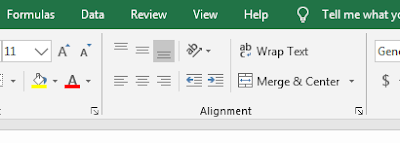
Post a Comment for "Mengatur Posisi Teks Dalam Cell Excel Menggunakan Alignment Dengan Mudah"